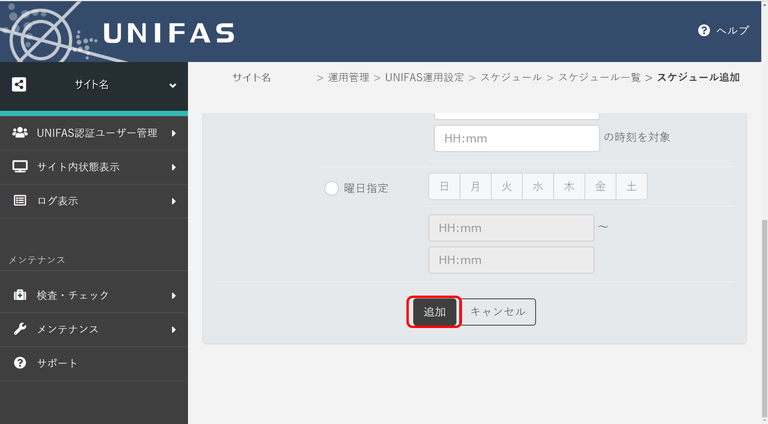スケジュールの作成
概要
スケジュールの作成の操作は、以下をご覧ください。
作成したスケジュールの適用はこちらをご参照ください。
操作方法
1.管理メニューから[UNIFAS運用設定]、[スケジュール一覧]の順にクリックします。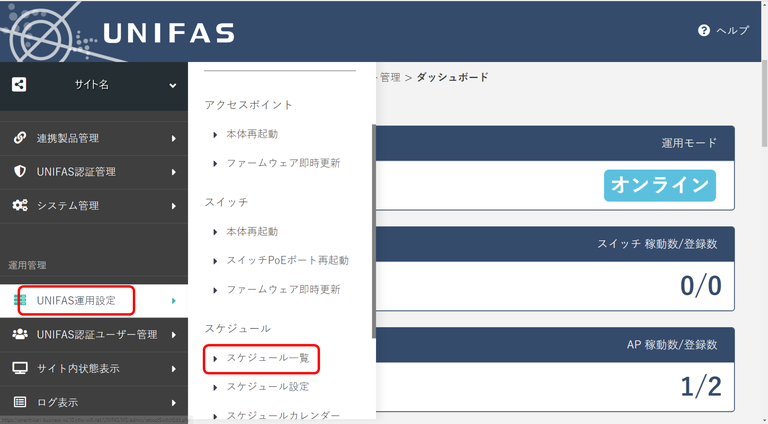
2.新規登録の場合は[新規追加]、編集の場合は該当の[スケジュール名]をクリックします。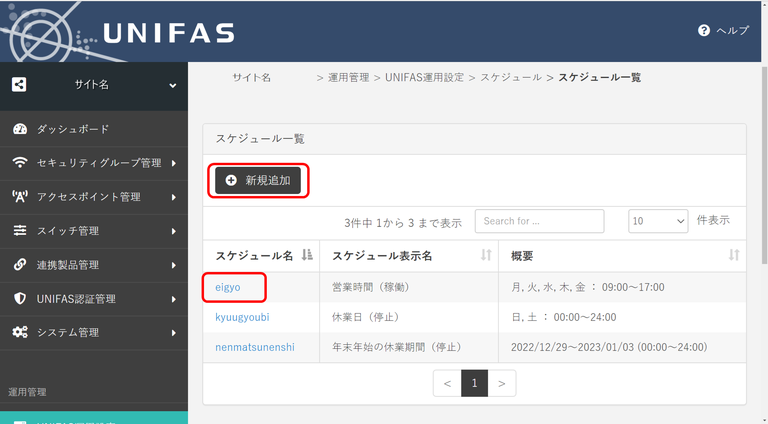
3.[スケジュール名]は、半角英数で入力します。
[スケジュール表示名]は、日本語入力が可能です。
[日時指定]は、未来日に1度だけ行う命令をスケジュールするときに使用します。
(例:明日の深夜2時に当機器を再起動する)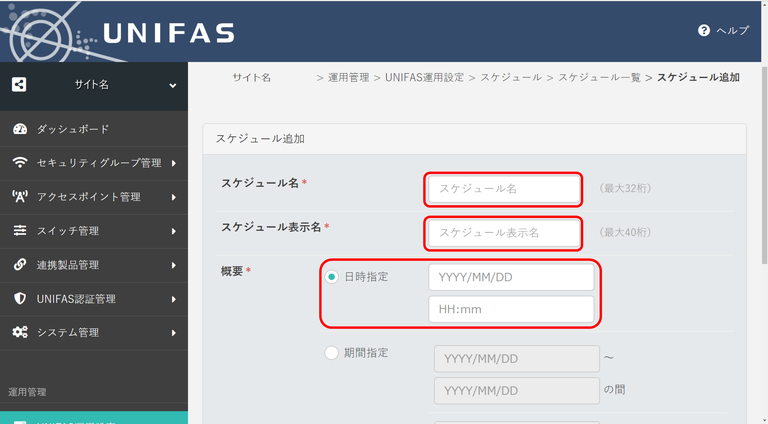
4.[期間指定]は、未来日の指定した期間のみ継続して行う命令をスケジュールするときに使用します。
(例:年末年始はWi-Fiの電波を出さないようにする)
[曜日指定]は、今後繰り返し行う命令をスケジュールするときに使用します。
日曜日~土曜日をすべて選択の場合、「毎日決まった時間」という設定となります。
(例:業務時間のみスタッフ用のWi-Fiの電波を出す)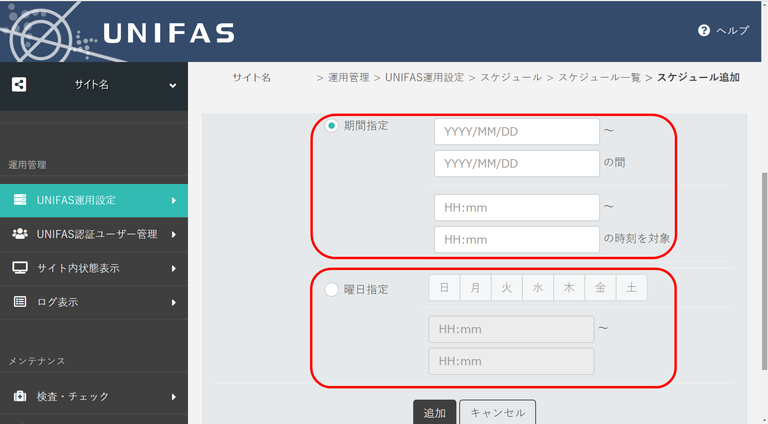
5.[追加]ボタンを押して完了します。